1. コンピュータの管理 -> パフォーマンスログと警告 -> カウンタログ で「新しいログの設定」を選択。
2. 「新しいログの設定」画面で適当に名前を入力。
3. 以下のような画面が出るので[カウンタの追加]をクリック
4. 例えば今回はJVMのプロセスのログを取りたいとしたら以下のようにパフォーマンスオブジェクトで「Process」を選択し、Javaのインスタンスを選択する。そして記録したいカウンタをそれぞれ選択し、[追加]していく。

5. 追加し終えたら[閉じる]を押し、次に[ログファイル]タブを開く。ログファイルを種類を選び、[構成]ボタンをクリックする。ここでログファイルの保存先とサイズの指定ができるので設定する。
6. 次に[スケジュール]タブを開き設定する。私の場合は手動設定にし、5で設定したログファイルのサイズがいっぱいになったときは新しいログファイルを開始するといった設定にした。
これで設定完了です。ログファイルを開くと[全般]タブで指定した間隔ごとのログが記録されているのが分ります。
こんな感じに↓
==================================================================
(PDH-CSV 4.0) ()(-540) % Processor TimePage File Bytes Peak Thread Count
02/07/2008 17:52:21.009 0 3.22E+08 52
02/07/2008 17:52:36.009 0 3.22E+08 52
(PDH-CSV 4.0) ()(-540) % Processor TimePage File Bytes Peak Thread Count
02/07/2008 17:52:21.009 0 3.22E+08 52
02/07/2008 17:52:36.009 0 3.22E+08 52
==================================================================
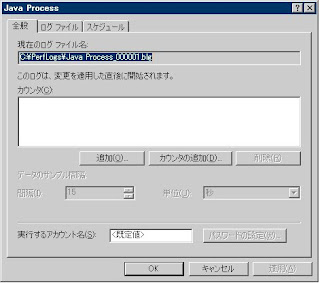

0 件のコメント:
コメントを投稿